Kuinka voin poistaa ohjelmia Macista?
Macin päivittäisen käytön aikana me kaikki haluamme asentaa kaikenlaisia sovelluksia saadaksesi lisää toimintoja. Joidenkin hyödyttömien tai harvoin käytettyjen ohjelmien kohdalla meidän on poistettava ne Mac-tilan vapauttamiseksi. Nyt pääsemme asiaan, kuinka poistaa ohjelmia Macista?
Jos olet uusi Mac-käyttäjä, et ehkä tiedä kuinka poistaa ohjelmia MacOS-käyttöjärjestelmästä. Itse asiassa ohjelman poistaminen Macista on niin yksinkertaista, että et ehkä edes huomaa tekeväsi sitä. Tämä viesti opastaa sinua poistamaan ohjelmat Macista.
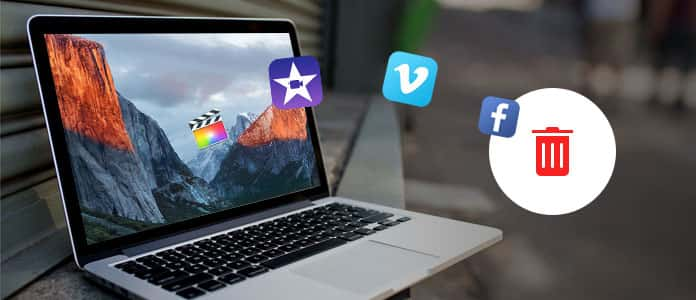
Ohjelmien poistaminen Macista
Voit leikata lyhyen tarinan vetämällä sovelluksen kuvakkeen roskakoriin poistaaksesi ohjelmiston. Lisätietoja saat seuraavista vaiheista.
Vaihe 1avoin löytäjä sovellus ja napsauta Sovellukset vasemmassa ruudussa. Löydät poistettavan ohjelman tästä kansiosta. Tai voit käyttää kumpaakin Valokeila or löytäjä saadakseen sen.
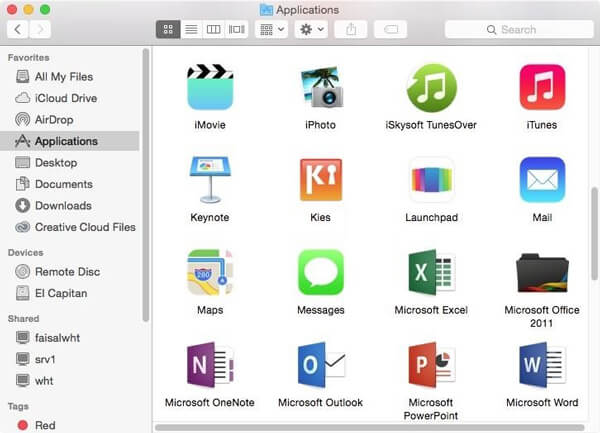
Vaihe 2Selaa oikeassa ikkunassa olevia ohjelmia löytääksesi ohjelman, jonka haluat poistaa.
Vaihe 3Vedä sen kuvake kohtaan Roskakori päästä eroon tästä sovelluksesta. Voit myös napsauttaa "Tiedosto"> "Siirrä roskakoriin" tai paina "Komento" ja "D" vahvistaaksesi toiminnon. Vaikka näyttää siltä, että hylkäät vain yhden tiedoston, tosiasiallisesti heität pois paketin tiedostoja.
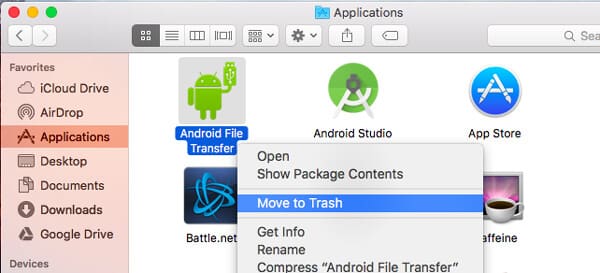
Vaihe 4Napsauta ja pidä Roskakori kuvaketta. Napsauta sitten Tyhjennä roskakori ponnahdusikkunasta.
Muutamalla napsautuksella voit poistaa ohjelman helposti Macista, etkä tarvitse edes asennuksen poistosovellusta.
Vaihe 1Valitse Launchpad ja avaa tämä sovellus.
Vaihe 2Voit vierittää vasemmalle tai oikealle sovellusluettelossa etsiäksesi ohjelman, jonka haluat poistaa. Tai voit etsiä sitä suoraan hakukentästä.
Vaihe 3Napsauta sovellusta pitkään, kunnes se alkaa ravistaa.
Vaihe 4Nyt voit nähdä a X kelluvat kuvakkeen yläpuolella aivan kuten iPhonen sovellusten poistaminen. Klikkaa sitä.
Huomautuksia: Jos et asentanut tätä sovellusta App Storesta, et voi poistaa ohjelmaa Macista tällä tavalla.
Vaihe 5Napauta Poista -painiketta, kun se kehotti poistamaan ohjelman Macista.
Haluatko tietää lisätietoja? Voit tarkistaa Sovelluksen poistaminen Launchpadista Macilla
Kahdella ensimmäisellä menetelmällä voit poistaa ohjelmiston Macista helposti. Macissa on kuitenkin enemmän tai vähemmän roskapostitiedostoja, välimuistit ja muut ei-toivotut tiedot. Voit luottaa sovellukseen ja siihen liittyviin tiedostoihin perusteellisesti luottamalla ammatilliseen Mac Cleaner -sovellukseen.
Mac Cleaner on ammattimainen Mac-sovellusten poisto- ja tiedonhallintatyökalu, joka voi auttaa sinua Poista ohjelmat ja turhia tietoja Macista nopeasti ja turvallisesti. Lisäksi voit poistaa tarpeettomia, suuria ja vanhoja tiedostoja, jotta Mac toimii paremmin. Voit ladata ja asentaa sen ilmaiseksi Macille.
Vaihe 1Valitse Lataa -painiketta yllä, jotta Mac Cleaner tallennetaan Mac-tietokoneeseen. Asenna sitten ja käynnistä se. Mac Cleaner tunnistaa Mac OS -järjestelmän tilan automaattisesti käynnistyksen jälkeen.
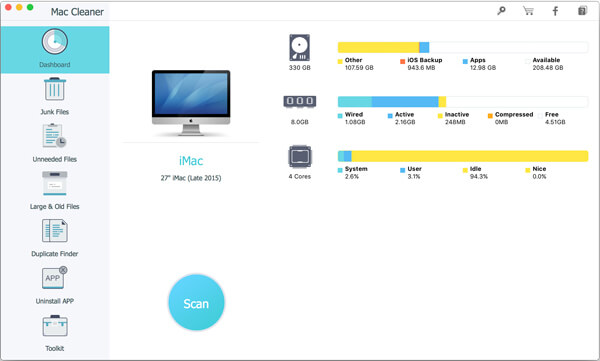
Vaihe 2Voit nähdä, että jotkut tärkeimmät ominaisuudet on lueteltu vasemmalla painikkeella. Täällä voit valita Poista sovellus APP toiminto. Kaikkien Mac-sovellusten skannaaminen vie jonkin aikaa.
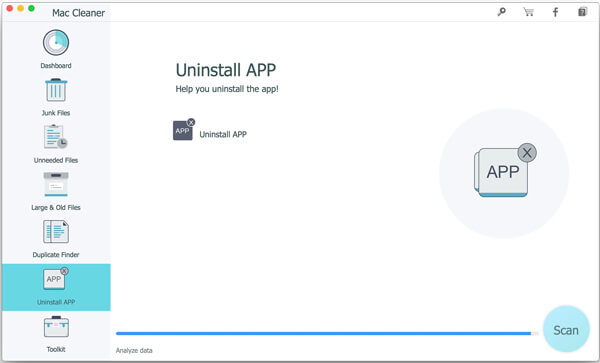
Vaihe 3Skannauksen jälkeen kaikki Mac-ohjelmat näkyvät käyttöliittymässä. Etsi ohjelmisto, jonka haluat poistaa, ja voit sitten poistaa sen Macista.
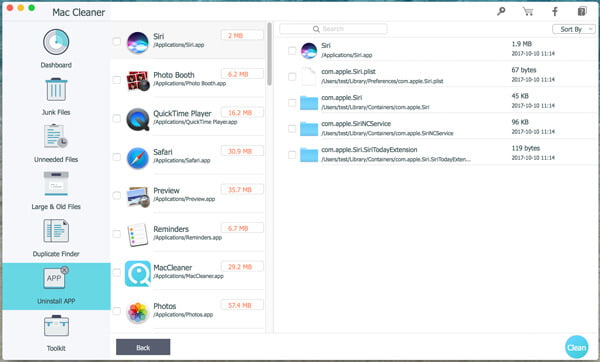
Tämän vaiheen aikana voit tarkistaa ja puhdistaa useita sovelluksen luomia liittyviä tiedostoja. Joten tällä tavalla voit poistaa ohjelmat Macista selvästi. Mac Cleaner voi myös auttaa sinua poista roskapostitiedostot, välimuistit, suuret ja vanhat Mac-tiedostot ja pitävät Macisi hyvässä kunnossa. Voit myös käyttää sitä Poista Mac Cleanup Pro or Macin automaattinen korjain Macilta.
Tässä oppaassa puhumme pääasiassa ohjelmien poistamisesta Macista. Tarjotaan kolme tehokasta menetelmää, joiden avulla voit poistaa tarpeettomia sovelluksia Macista. Voit varmasti poistaa Mac-ohjelmat Uninstallerilla. Jos sinulla on muita menetelmiä, jätä meille viesti.